Hoe u de schermtijd-toegangscode opnieuw instelt na mislukte pogingen
"Ik kan mijn iPhone niet ontgrendelen omdat ik mijn schermtijd-toegangscode niet meer weet; wat gebeurt na 10 mislukte schermtijdpogingen?" De Schermtijd-functie van Apple is een handige beveiligingsmaatregel om het apparaatgebruik te controleren. Net als bij de toegangscode van de iPhone kunt u een paar keer de Schermtijd-toegangscode invoeren totdat uw apparaat volledig is vergrendeld. Dit artikel beantwoordt de vraag gedetailleerd en legt uit hoe u weer toegang krijgt tot uw apparaat.
PAGINA-INHOUD:
Deel 1: Wat gebeurt er na 10 mislukte pogingen om de schermtijd-toegangscode in te voeren?
Zodra je iPhone of app is vergrendeld met Schermtijd, moet je de juiste toegangscode invoeren om je apparaat te ontgrendelen. iOS staat je natuurlijk een paar pogingen toe. Als je mislukte pogingen voor het Schermtijd-wachtwoord reset, gebeurt het volgende:
6 mislukte pogingen om de Screen Time-toegangscode in te voeren. Probeer het over 1 minuut opnieuw.
7 mislukte pogingen om de Screen Time-toegangscode in te voeren. Probeer het over 5 minuten opnieuw.
8 mislukte pogingen om de Screen Time-toegangscode in te voeren. Probeer het over 15 minuten opnieuw.
9 mislukte pogingen om de Screen Time-toegangscode in te voeren. Probeer het over 60 minuten opnieuw.
10 mislukte pogingen om de Screen Time-toegangscode in te voeren. Probeer het over 60 minuten opnieuw.
Na 10 mislukte pogingen kunt u het slechts één uur later opnieuw proberen, totdat u de juiste Screen Time-toegangscode invoert.
Deel 2: Hoe u de schermtijd-toegangscode opnieuw instelt na mislukte pogingen
Hoe u de schermtijd-toegangscode opnieuw instelt met uw Apple ID en wachtwoord
Als je de Schermtijd-toegangscode na mislukte pogingen wilt resetten, kun je dit op je iPhone doen met je Apple ID en wachtwoord. Voorwaarde is wel dat je nog steeds toegang hebt tot je apparaat en de Instellingen-app.
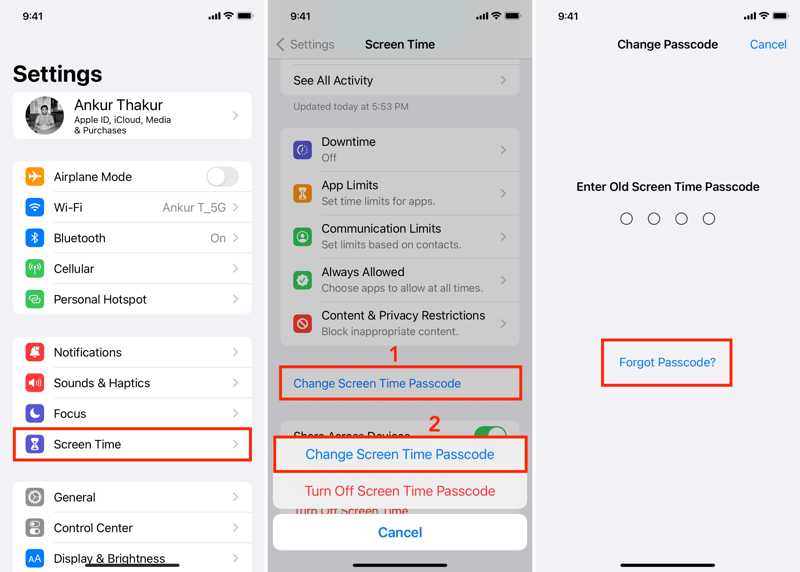
Stap 1. Open je Instellingen app.
Stap 2. Kies Schermtijd, kraan Wijzig de toegangscode van de schermtijden druk op Wijzig de toegangscode van de schermtijd op de dialoog.
Stap 3. Druk op Toegangscode vergeten link. Voer uw Apple ID en wachtwoord in wanneer daarom wordt gevraagd.
Stap 4. Voer ten slotte een nieuwe toegangscode in, typ deze nogmaals en bevestig de wijziging.
Hoe u de schermtijd-toegangscode opnieuw instelt door uw iPhone te herstellen
Als je geen toegang hebt tot je iPhone, moet je je apparaat herstellen om de schermtijd-toegangscode na mislukte pogingen opnieuw in te stellen. Met deze methode worden alle gegevens op je iPhone verwijderd. Maak daarom eerst een back-up voordat je dit proces start.

Stap 1. Open de nieuwste versie van iTunes op Windows. Voor macOS Mojave of ouder is iTunes ook beschikbaar. Op macOS Catalina of nieuwer opent u de Finder.
Stap 2. Verbind je iPhone met je computer met een Lightning-kabel.
Stap 3. Nadat uw iPhone is gedetecteerd, klikt u op de Telefoonnummer knop in de linkerbovenhoek van iTunes en ga naar het tabblad 'Overzicht'. Klik in Finder op de naam van je telefoon en ga naar Algemeen.
Tips: Als iTunes/Finder uw apparaat niet kan detecteren, zet u het in de herstelmodus. Op iPhone 8 of nieuwer drukt u snel op de volume omhoog knop, doe hetzelfde met de Volume omlaag knop en houd de Kant totdat u Herstelmodus ziet. Houd op de iPhone 7/7 Plus de Volume omlaag + Kant knoppen om de herstelmodus te openen. Houd op de iPhone 6s of ouder de Home + Sleep / Wake knoppen ingedrukt totdat uw apparaat in de herstelmodus gaat.
Stap 4. Klik op de Herstel iPhone or herstellen en volg de instructies op het scherm om uw apparaat te herstellen.
Deel 3: Hoe u een mislukte schermtijd-toegangscode opnieuw kunt instellen zonder gegevensverlies
Apeaksoft iOS-ontgrendelaar is een andere optie om de schermtijd-toegangscode te resetten na mislukte pogingen. Deze optie is beschikbaar voor zowel toegankelijke als vergrendelde iOS-apparaten. Je kunt je schermtijd-toegangscode verwijderen zonder wachtwoord. Belangrijker nog, je gegevens worden niet onderbroken.
De ultieme manier om een mislukte schermtijd-toegangscode opnieuw in te stellen zonder gegevensverlies
- Verwijder de schermtijd-toegangscode zonder enige beperking.
- Beschikbaar voor Unlock iPhone, iPad- en iPod-modellen.
- Bevat extra functies, zoals het verwijderen van de iPhone-toegangscode.
- Ondersteunt de nieuwste versies van iOS en iPadOS.
Veilige download
Veilige download

Hoe u een mislukte schermtijd-toegangscode opnieuw instelt
Stap 1. Installeer iOS Unlocker
Start de beste Screen Time-verwijderingssoftware na installatie op uw pc. Er is een andere versie voor Mac. Kies de Schermtijd Modus. Verbind je iPhone met je computer met een Lightning-kabel. De software detecteert je apparaat direct.

Stap 2. Verwijder de toegangscode voor de schermtijd
Klik op de Start om de schermtijd-toegangscode automatisch te verwijderen als uw apparaat iOS 12 of hoger gebruikt. U hoeft alleen maar te wachten tot het proces is voltooid. Als u iOS 11 of lager gebruikt, zorg er dan voor dat uw iTunes-back-up niet-versleuteld is, zodat de software zijn werk kan doen. Als u iTunes-back-upwachtwoord, dan kunt u dit programma ook gebruiken om het te verwijderen.

Conclusie
Deze gids heeft het uitgelegd hoeveel mislukte wachtwoordpogingen voor SchermtijdSchermtijd is een apparaatbeheerfunctie en beveiligingsmaatregel die je iPhone-gebruik controleert. Het is echter een groot probleem als je je schermtijd-toegangscode vergeet. Je kunt onze stappen volgen om je toegangscode opnieuw in te stellen. Apeaksoft iOS Unlocker is de beste optie. Heb je nog vragen? Stel ze gerust onder dit bericht.
Gerelateerde artikelen
Als uw scherm vastgelopen is en niet meer reageert, kunt u leren hoe u een vastgelopen iPhone of iPad kunt ontgrendelen door onze concrete tutorial te volgen.
Wilt u iPhone IMEI ontgrendelen om toegang te krijgen tot een willekeurig netwerk? Lees dit bericht over hoe u de iPhone IMEI kunt controleren en ontgrendelen om uw iPhone zoals gewoonlijk te gebruiken.
Als u de toegangscode van uw iPhone of iPad bent vergeten, leest u in ons artikel wat de vijf beste iPhone-ontgrendelingsapps zijn.
In dit artikel wordt de Emergency Bypass-functie op iPhones uitgelegd en wordt uitgelegd hoe u deze functie op de juiste manier kunt in- of uitschakelen.

